قام بعض المستخدمين بالإبلاغ عن ظهور هذا الخطأ لهم عند محاولة تنشيط FaceTime: " تعذر تسجيل الدخول. الرجاء التحقق من اتصال الشبكة الخاصة بك والمحاولة مجدداً"، " حدث خطأ أثناء التنشيط"، والعديد من الأخطاء أثناء تنشيط FaceTime. بما أن تنشيط FaceTime يستغرق حوالي 24 ساعة، فانتظر على الأقل يوماً كاملاً قبل تصويب الأخطاء. إذا لم يتم تنشيط FaceTime أو استمريت بالحصول على هذه الأنواع من الأخطاء بعد 24 ساعة، فأتبع هذه الخطوات.
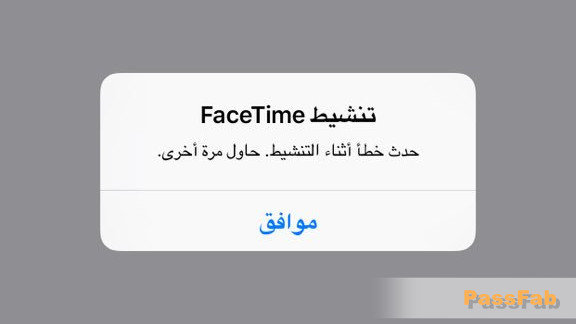
- ألق نظرة على صفحة حالة نظام Apple
- تفقد بعض الإعدادات
- تفقد Apple ID الخاص بك
- سجل خروجك ثم سجل دخولك مرة أخرى
- جرب DNS مختلف
- هل تعتقد أن هناك حظرًا أو قيودًا على حساب FaceTime وحساب iMessage الخاص بك؟
- تمكين "خدمات الموقع"
- تذكير إضافي: كيفية تجاوز قفل التنشيط على iPhone / iPad⭐
إصلاح أخطاء تنشيط FaceTime
ألق نظرة على صفحة حالة نظام Apple
تفقد صفحة حالة نظام Apple لأي مشاكل بالخادم تؤثر على FaceTime. إذا كان مدرجاً باللون الأخضر، فيجب أن يكون كل شيء يعمل على ما يرام. على الرغم من ذلك، إذا كان FaceTime مدرجاً باللون الأصفر، فتوجد مشاكل معروفة على الخادم تقوم Apple حالياً بالعمل على إصلاحها.
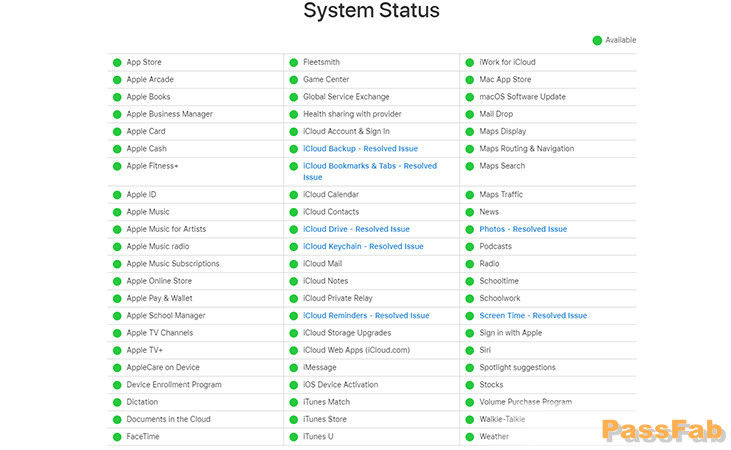
تفقد بعض الإعدادات
- 1. أتصل بشبكة Wi-Fi أو شبكة بيانات الهاتف الجوال. كل أجهزة iPhone تتطلب إرسال رسالة SMS لتنشيط رقم هاتفك لكل من iMessage وFaceTime.
- 2. انتقل إلى "الإعدادات/Settings" > "عام/General" > "التاريخ والوقت/Date & Time" وحدد "الإعداد تلقائيًا/Set Automatically".
- 3. أعد تعيين إعدادات شبكتك. أنتقل إلى "الإعدادات/Settings" > "عام/General" > "إعادة تعيين/Reset" ومن ثم أختر "إعادة تعيين إعدادات الشبكة/Reset Network Settings". يقوم هذا الإجراء بحذف أي معرفات أو كلمات مرور لكل الشبكات المحفوظة. لذا قم بإجراء هذه الخطوة فقط إذا كنت تعرف المعرفات وكلمات المرور الخاصة بك.
تفقد Apple ID الخاص بك
تأكد من أن Apple ID وكلمة المرور صحيحتان. هل تستخدم Apple ID على هيئة عنوان بريد إلكتروني أو فقط اسم مستخدم؟ يتطلب FaceTime على جهاز Pod Touch أن يكون Apple ID على هيئة عنوان بريد إلكتروني لذا إذا كنت تستخدم اسم مستخدم بسيط (no @ sign in it)، فعليك إما تغييره إلى عنوان بريد إلكتروني أو استخدام/إنشاء Apple ID مختلف على FaceTime.
يجب التحقق من كل أسماء المستخدمين وعناوين البريد الإلكتروني عن طريق زيارة موقع Apple ID . إذا لم يكن Apple ID الخاص بك على هيئة عنوان بريد إلكتروني، فغيره هناك.
سجل خروجك ثم سجل دخولك مرة أخرى
انتقل إلى "الإعدادات" > "FaceTime" وأوقف تشغيل FaceTime. أعد تشغيل جهازك ومن ثم أرجع إلى "الإعدادات" > "FaceTime" وشغل FaceTime مرة أخرى.
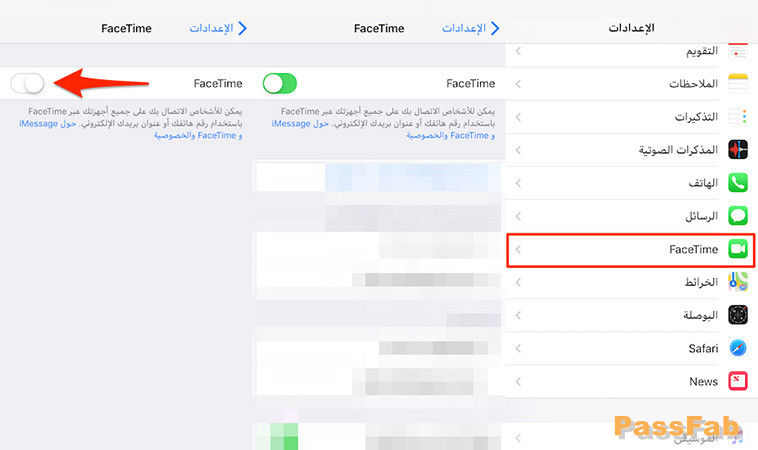
تأكد من تسجيل دخولك بنفس Apple ID الذي استخدمته على صفحة حساب Apple ID.
جرب DNS مختلف
أبلغ بعض المستخدمين أن تغيير إعدادات DNS إلى Google’s public DNS (DNS العام الخاص بجوجل)؛ 8.8.8.8، 8.8.4.4 أصلح مشكلة خطأ تنشيط FaceTime الخاصة بهم. Google’s public DNS (DNS العام الخاص بجوجل) هو كالتالي؛ 8.8.8.8و8.8.4.4.

بمجرد تحديث DNS الخاص بك، أغلق ومن ثم أعد تشغيل جهازك أو Mac الخاص بك ومن ثم جرب FaceTime مرة أخرى.
هل تعتقد أن هناك حظرًا أو قيودًا على حساب FaceTime وحساب iMessage الخاص بك؟
أحياناً، السبب وراء عدم إتاحة iMessage وFaceTime هو بسبب وجود قيود أو حظر.
إذا اشتبهت Apple في تعرض حسابك للاختراق بأي شكل من الأشكال، فإنها ستقوم بوضع علامة على الحساب وتضع حظرًا أو قيوداً على الوصول لهذه الخدمات.
إذا شككت في أمر مشابه، فتواصل مع Apple فوراً.
تمكين "خدمات الموقع"
تأكد من تشغيل خدمات الموقع. انتقل إلى "الإعدادات/Settings" > "الخصوصية/Privacy" > "خدمات الموقع/Location Services". تأكد من أن "خدمات الموقع" قيد التشغيل. إذا لم تكن كذلك، فاضغط على "خدمات الموقع" وشغل هذه الخاصية.
تذكير إضافي: كيفية تجاوز قفل التنشيط على iPhone / iPad
بالإضافة إلى الأخطاء عند تنشيط Facetime ، قد نواجه أيضًا مشكلة نسيان كلمة مرور iCloud التي تمنعنا من تنشيط iPhone أو iPad. في هذا الوقت ، يمكننا استخدام أداة تكسير كلمة مرور iPhone الاحترافية PassFab Activation Unlocker لفتح وإعادة تعيين بسهولة كلمة مرور iPhone.
فيما يلي خطوات الاستخدام التفصيلية:
-
يدعم PassFab Activation Unlocker اللغة العربية أيضًا، يمكنك تبديل اللغة في الإعدادات للحصول على تجربة أفضل.💓
1. قم بتنزيل وتشغيل PassFab Activation Unlocker.
2. قم بتوصيل جهازك بالكمبيوتر وانقر فوق زر ابدأ.

3. اقرأ الاتفاقية وانقر فوق التالي.
4. سيقوم Activation Unlocker بتنزيل أداة كسر الحماية لك.
5. أدخل USB الخاص بك وانقر فوق Start (ابدأ) لنسخ بيئة كسر الحماية في USB.

6. بمجرد الانتهاء من ذلك ، اتبع الدليل لكسر حماية جهازك.
7. افتح PassFab Activation Unlocker مرة أخرى ، انقر فوق بدء إزالة.

8. بعد إزالة قفل التنشيط ، ستحصل على إعادة تعيين iPhone.

ملخص:
PassFab Activation Unlocker هو خبير في مجال تكسير قفل تنشيط الجهاز المحمول. إنه فعال ومستقر وسهل التشغيل.باستخدام PassFab Activation unlocker ، ستتمكن من تنشيط جهاز iPhone الخاص بك بدون بطاقة SIM أو نسيان معرف Apple الخاص بك كلمة المرور / كلمة مرور قفل تنشيط iCloud.
